 下载文档
下载文档
我们在利用WPS表格与Excel表格进行日常办公时,经常需要利用到各种各样的函数,我们求平均数通常会用AVERAGE函数,上次我们给大家介绍了求去掉一个最高分和最低分的计算方法,那就是利用AVERAGE和LARGE函数,今天,我们来给大家介绍另一个函数,那就是TRIMMEAN函数,可以直接求出结果,具体怎么操作呢 ,一起来学习一下吧。

首先我们看到如下表格,我们需要在H2单元格当中计算出各人员的最后得分。
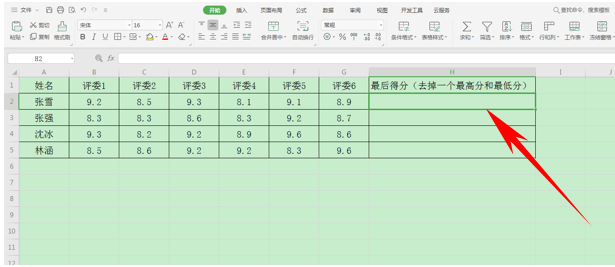
在单元格当中输入公式=TRIMMEAN(B2:G2,2/6),因为总共有六个评委,要去掉两个分数,分别为最低分最高分,所以公式当中为2/6。
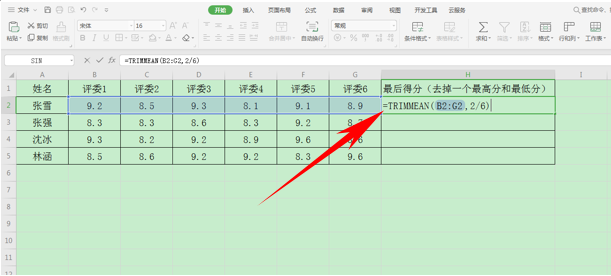
单击回车,我们看到最后的得分就已经出来了,是去掉最高分和最低分后的平均得分。
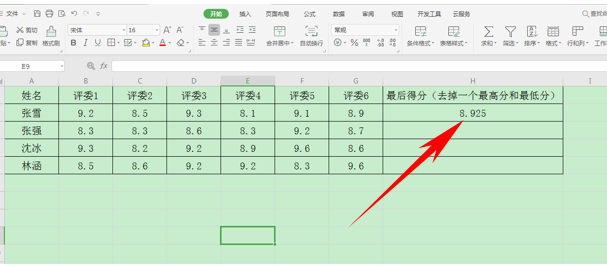
下拉单元格填充框,完善整个表格,所有人员的平均得分就一目了然了。
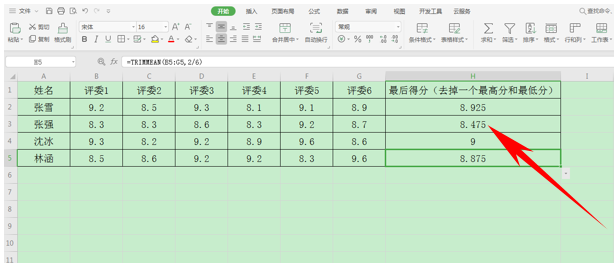
那么,在WPS表格与Excel表格当中,利用TRIMMEAN函数计算平均分的方法,是不是非常简单呢,你学会了吗?
 下载文档
下载文档
关于我们
果果圈模板站提供精品ppt、word文档、Excel表格模板,覆盖各种行业、用途、风格,做更懂你的模板资源站
联系我们

选择支付方式:
 微信支付
微信支付付款成功后即可下载
如有疑问请关注微信公众号ggq_bm后咨询客服